U盘是我们必备的工具,里面都存放着很重要的文件数据。
如果U盘插入电脑显示损坏了打不开?你会怎么做?直接扔了?还是寻求大神的帮助呢?
其实U盘插入电脑突然识别不了、损坏了打不开,我们自己就可以解决,只要你学会以下两招就可以快速修复里面的文件数据。

U盘没有显示该怎么办?
如果你的U盘插入电脑后没有显示,那么我们需要进行排查。检查一下到底是U盘出现问题,还是电脑USB插口出现损坏。
第一种情况:USB插口损坏
换一台电脑插入U盘,排查是否是USB出现损坏;
第二种情况:不是USB的问题
我们就需要检查一下系统USB驱动是否完整,我的电脑--右击“管理”--计算机管理--设备管理器;

接着点击通行串行控制器--检查是否正常,如果是正常状态是不会出现“!”和“×”的。
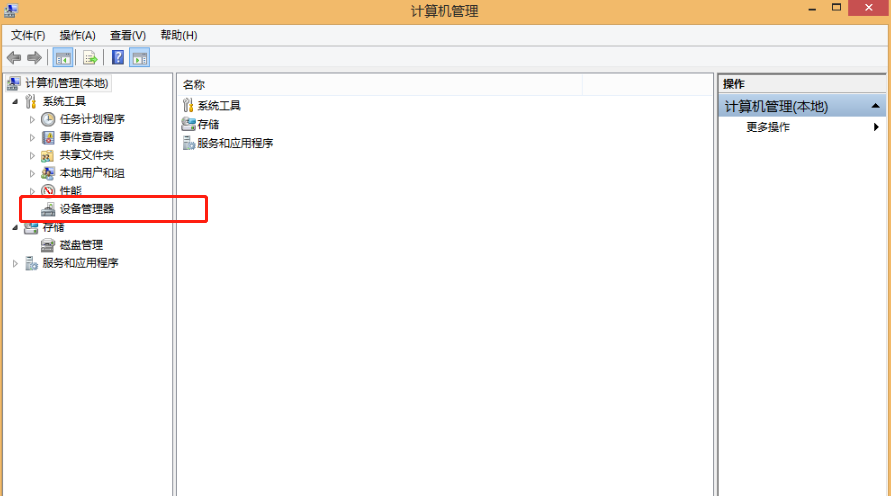
U盘打不开该怎么办?
第一种情况:
一般情况下,U盘打不开是因为里面的文件系统被破坏了,所以一旦出现损坏打不开的情况,我们首先可以初步修复一下。如果是小问题点击自动修复就可以恢复正常了,步骤如下:
插入U盘后--找到U盘图标进行“右击”--属性--工具--开始检查--点击“勾选”--自动修复文件系统--开始,稍微等一会,即可修复完成。

第二种情况:
如果上述方法没有效果,我们可以尝试使用“互盾数据恢复软件”专业工具来恢复。如图所示--直接浏览器搜索就能找到--它可以找回U盘被格式化的数据,先快速扫描--深度扫描--分区扫描,操作起来比较简单明了。
先选择需要恢复的盘符/U盘,点击扫描--开始扫描--选择并筛选文件--选择文件的数据存储位置--点击“恢复即可。

注意事项:
U盘的寿命一般都在1-2年,如果不经常使用可能会在3年左右。如果想让U盘的寿命延长,我们平时使用的时候也要注意一些。
1、不要直接在U盘上编辑文件,它只适合保存、转移文件;
2、不要粗暴对待U盘,碰、摔都会对它有巨大危害;
3、除了U盘内保存了文件外,我们记得将重要的数据多多备份,防止文件、U盘突然损坏。
U盘损坏了打不开?学会这两招,快速修复里面的文件数据。如果你的U盘也出现了损坏的情况,千万不要直接扔了,不妨使用上述方法进行操作找回吧!

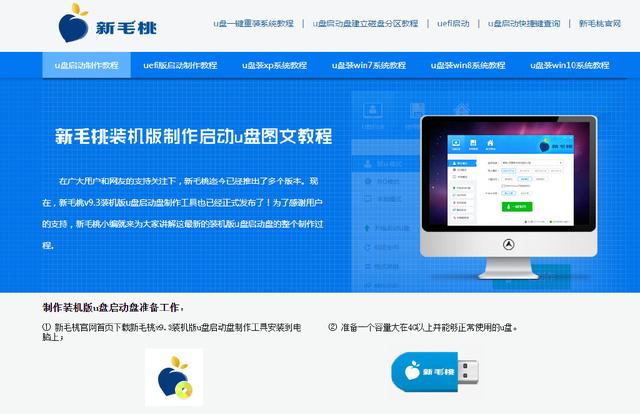
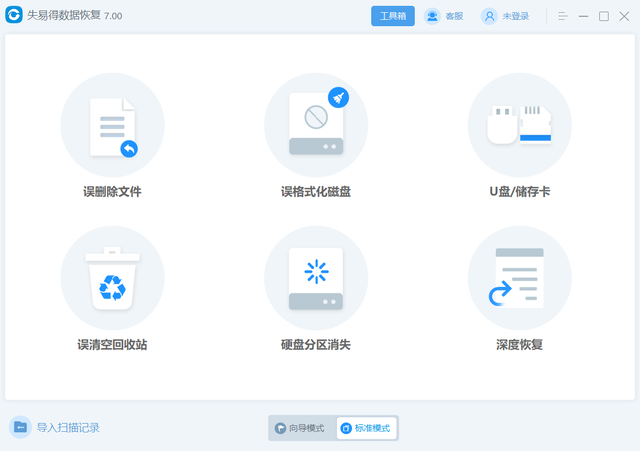

![RedHat服务器上[Errno 5] OSError: [Errno 2]的解决方法](https://img.pc-daily.com/uploads/allimg/4752/11135115c-0-lp.png)

